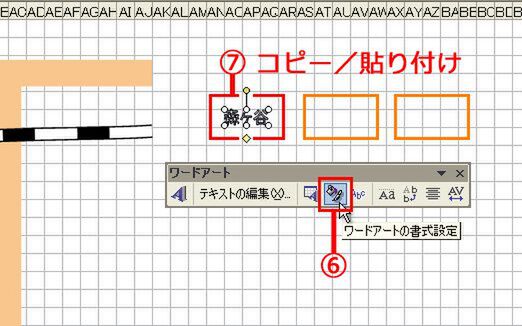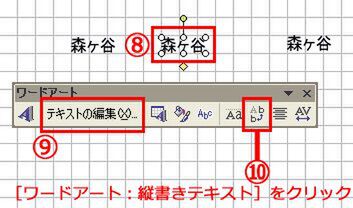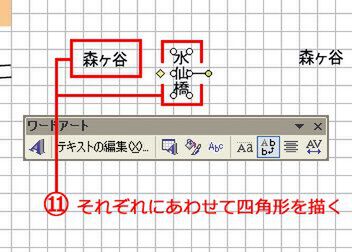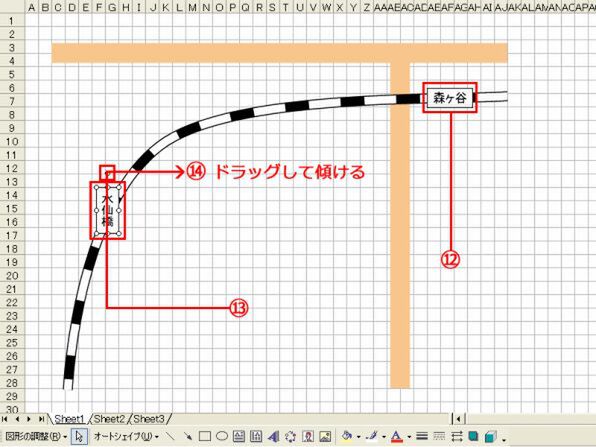線路のカーブに合わせてに、
駅と駅名をキレイに配置
(6) をクリックし、[色と線]タブの「塗りつぶしの色」を[黒]、「線の色」を[線なし]にする。[OK]を押せば横書きの文字は完成。
(7) コピー/貼り付けで全部で3つ作成。
(8) コピーしたワードアートの文字を選択し、(9)[テキストの編集]ボタンをクリックして駅名を「水仙橋」に書きかえ、[OK]をクリック。
(10)[ワードアート:縦書きテキスト]ボタンをクリックすると「水仙橋」が縦書きになる。
「図形描画」ツールバーの[四角形]を選び、[Alt]キー+ドラッグで(11) それぞれの駅名に合わせて四角形を描く。
文字の上から四角形を描くと駅名が見えなくなるので、四角形を右クリック→[順序]→[最背面へ移動]を選ぶ。
また、駅名の文字と四角形をそれぞれグループ化。
グループ化したそれぞれの駅名を、[Alt]キーを押しながらドラッグして移動し、(12) と(13) に配置する。
縦書きの駅名は(14) 緑のハンドルをドラッグして回転し、傾ける。駅名と線路をグループ化して完了。
(次ページ、「」に続く)

この連載の記事
-
第5回
ビジネス
Excelで作った地図を縦横無尽に大活用! -
第4回
ビジネス
Excel技を駆使した本格地図 立体建物や写真で仕上げ!(後編) -
第2回
ビジネス
Excel大活躍! 角丸四角形だけでシンプル地図 -
第1回
ビジネス
仕事にExcel大活躍! 自由自在に地図を描く――基本編 - この連載の一覧へ